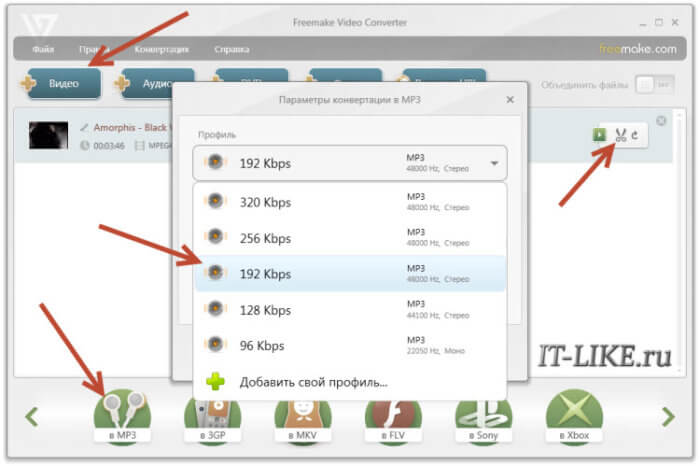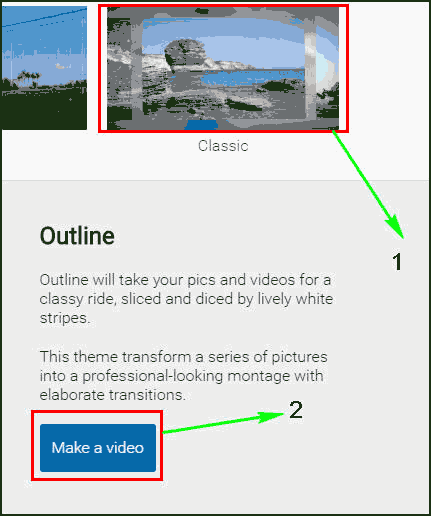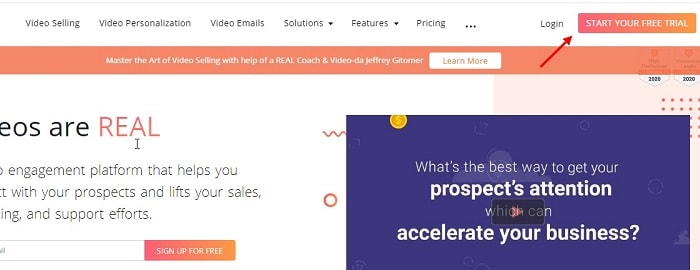Вырезать музыку из видео онлайн
Содержание:
- Как удалить звук из видео на компьютере с Windows
- Format Factory
- Free Audio Editor
- Benderconverter
- 3 способа извлечь музыку из видео youtube онлайн
- Используем Soundhound чтобы узнать название песни
- Как вырезать звук из видео на Android
- Онлайн сервисы и программы
- Как из видео вытащить музыку с помощью программ
- Онлайн-извлечение музыки из видео
- Сервисы
- Ищем музыку с YouTube с помощью Moomash
- Any Video Converter
Как удалить звук из видео на компьютере с Windows
Легче и быстрее всего вырезать звук из фильма можно при помощи компьютерной программы
При этом важно найти вариант, который в одно и то же время прост в работе и включает в себя продвинутые функции редактирования. ВидеоМОНТАЖ – видеоредактор на русском языке с большим набором автоматических и ручных настроек
Обладая стильным интерфейсом и простым принципом работы, эта программа позволяет работать над фильмами любой сложности, добавлять текст и стикеры, встраивать музыку и проводить озвучку, улучшать кадры при помощи фильтров и эффектов.
Среди преимуществ видеоредактора:
- Запись с веб-камеры;
- Большая коллекция эффектов;
- Настройки для автоматического улучшения видео;
- Цветокоррекция, настройка баланса белого, работа с кривыми;
- Удаление аудио, замена оригинальной дорожки, озвучка;
- Пакетная обработка и добавление неограниченного количества файлов;
- Коллекция эффектов, переходов, титров, футажей;
- Поддержка всех популярных форматов видео.
Интерфейс программы ВидеоМОНТАЖ
Чтобы отключить в ней фоновый трек и удалить лишние звуки из кадра, нужно проделать несколько простых шагов.
Шаг 1. Установите ВидеоМОНТАЖ
Загрузите видеоредактор на компьютер и запустите распаковку инсталлятора. Для этого нажмите два раза на скачанный файл. После окончания установки запустите софт и выберите пункт «Новый проект».
Начало работы в программе
Шаг 2. Добавьте файлы
Нажмите «Добавить видео и фото» в окне функций. Найдите на компьютере ролик и загрузите в редактор. Можно добавить несколько клипов одновременно, для этого зажмите клавишу Ctrl и выделяйте нужные файлы. Нажмите «Открыть», чтобы импортировать клипы в редактор.
Добавляем видео в ВидеоМОНТАЖ
Шаг 3. Удалите звук
Выделите ролик и нажмите кнопку «Редактировать» над временной шкалой. Откройте вкладку «Общее». Сдвиньте ползунок громкости до самой низкой отметки либо нажмите на иконку рупора, чтобы отключить звук. Нажмите «Применить» для сохранения настроек.
Удаляем звук из видео
Шаг 4. Экспортируйте видео
Нажмите кнопку «Сохранить видео» и подберите вариант экспорта из предложенных программой. ВидеоМОНТАЖ позволяет преобразовать файл в формат AVI, MP4, WMV, MKV и множество других, а также записать на диск или оптимизировать под мобильные устройства.
Сохраняем результат
Format Factory
Format Factory — бесплатная программа для преобразования форматов. Фабрика Форматов поддерживает русский язык интерфейса.
В программе Format Factory можно извлечь звук в поддерживаемых аудио форматах:
MP3, WMA, APE, FLAC, AAC, AC3, MMF, AMR, M4A, M4R, OGG, WAV, WavPack, MP2.
Выполните следующие действия для запуска конвертирования в Фабрике Форматов:
- В главном окне программы выберите раздел «Аудио».
- Выберите подходящий формат, например, MP
- В открывшемся окне нажмите на кнопку «Добавить файл».
- Видео файл появится в списке файлов.
В этом окне можно выбрать папку для сохранения аудио файла. В поле «Папка назначения» выберите нужную директорию на своем компьютере.
С помощью кнопки «Настроить» можно изменить параметры преобразования. Если нажать на кнопку «Обрезка», появится возможность для выделения нужного звукового фрагмента, который будет сохранен в виде отдельного файла.
- Для запуска процесса преобразования, в главном окне программы нажмите на кнопку «Старт».
Звуковая дорожка извлечена, аудио файл можно использовать по назначению.
Free Audio Editor
Данная программа является простым и бесплатным редактором звука (между прочим, сравнительно не плохим для продукта, за который не нужно платить). Помимо прочего, она позволяет легко извлечь звук из видео для последующей работы в программе (обрезка звука, добавление эффектов и другое).
Опять же, будьте осторожны при установке, на втором шаге нажмите «Decline» (отказать), чтобы отказаться от установки дополнительного ненужного ПО.
Для того, чтобы достать звук из видео, в главном окне программы нажмите кнопку «Import From Video», затем укажите файлы, из которых требуется извлечь аудио и куда, а также в каком формате его сохранять. Можно выбрать сохранение файлов специально для устройств Android и iPhone, поддерживаются форматы MP3, WMA, WAV, OGG, FLAC и другие.
Benderconverter
Ещё один полезный online ресурс чтобы вырезать музыку из вашего видео.
- Зайдите на данный сервис ru.benderconverter.com, нажмите на кнопку «Обзор», и выберите нужный видеофайл для конвертации.
- Затем необходимо выбрать формат файла, который мы хотим получить (в нашем случае представлены аудиоформаты mp3, wav и ogg), согласиться с условиями использования ресурса, а потом и нажать на кнопку «Конвертировать».
- Файл пройдёт конвертацию, а затем вы сможете сохранить полученный результат с помощью кнопки «Скачать».
При этом учтите, что сервис Benderconverter позволит вам бесплатно скачать не более 100 мегабайт аудио, а пользоваться им бесплатно вы сможете не более 10 раз в день (хотя, думаю, этого вполне достаточно для большинства пользователей).
3 способа извлечь музыку из видео youtube онлайн
|
YouTube-mp3.org – сервис для извлечения аудио из видеозаписей Ютуба. На сайте отображена одна адресная строка и кнопка «Извлечь звук».
Автоматически в строке стоит ссылка – протестируйте, как работает сервис и подходит ли он вам. Чтобы поработать со своим материалом – скопируйте и вставьте вашу ссылку. 2-3 минуты (играет роль размер файла) потратятся на конвертацию. Далее скачайте полученный файл. |
|
VidToMP3 – англоязычный сайт для переформатирования видео в МР3. Принцип действия прост: вы вставляете ссылку на видео, ждете, пока видео загрузится, и скачиваете МР3.
Видео на два часа пятнадцать минут загрузилось за две минуты. Сервис сообщает об успехе операции («Conversion Complete») и предлагает скачать готовый материал («Click here to get your Download Link»). |
|
Save from net или ssyoutube:
1) Откройте вкладку с видео; 2) В адресную строку вписывайте «ss» вначале слова youtube. Адрес выглядит так: ssyoutube.com/watch?********; 3) Если вы прописали правильно – сразу откроется сайт Save from net. В выпадающем списке возле кнопки «Скачать» поставьте отметку на Audio MP4 128; 4) Аудио закачалось и готово! |
Используем Soundhound чтобы узнать название песни
Нужно быстро найти трек из видео на телефоне? В этом поможет простое приложение Soundhound – один из самых мощных аналогов Shazam. Стиль оформления и функциональность этих двух приложений очень похожи, поэтому пользоваться ими одинаково удобно.
Чтобы начать искать музыку, нужно поднести телефон с активированным приложением к источнику звуку и подождать около 10 секунд. Возможно, это не самый оптимальный вариант для поиска треков из видео, зато все делается качественно и результативно.
Soundhound также предлагает поискать текст песни, посмотреть соответствующее видео и воспроизвести похожие композицииЗдесь же можно просто послушать музыку – для этого нужно определиться с направлением и перейти к обширному списку аудиозаписей
Некоторые пользователи утверждают, что Soundhound распознает нужные песни в 95% случаев, в то время как узнать музыку из видео с помощью Шазама получается далеко не всегда. Часть юзеров считает наоборот – Soundhound помогает только с известными композициями и обязательно в условиях отличной слышимости.
Что же происходит на самом деле можно понять лишь опытным путем, так что пробуйте, сравнивайте и выбирайте приложение для распознавания звуков с Youtube по своему вкусу. Если сравнивать описанные нами приложения, то:
- первые два варианта англоязычные, а вот Soundhound имеет русский интерфейс;
- в случае с Midomi вас ждет только веб-версия, Moomash предлагает также полноценную мобильную версию, а Soundhound – отдельное приложение;
- эффективность всех приложений для песен русских исполнителей хуже, чем для зарубежных, но со многими треками они все же справляются.
Как вырезать звук из видео на Android
Сделать аудио из видео можно как на телефоне, так и компьютере, после чего результат вы сможете отправлять на любое устройство, поддерживающее звуковой формат. Девайсы на ОС Андроид не имеют в арсенале предустановленного софта данной специфики, но вопрос решается применением сторонних средств, примеры которых мы и рассмотрим.
ВидеоМАСТЕР
Программа включает серьёзный набор инструментов для различных задач по работе с видеофайлами. Функциональные возможности софта достаточно масштабны, конечно, с помощью данного средства можно также вырезать аудио из видео. Но есть один нюанс, для работы с программой потребуется наличие ПК или ноутбука на Windows, поскольку версии под Андроид нет. Кроме того, софт распространяется на коммерческой основе, так что если необходимо работать с ним на постоянной работе, придётся приобрести лицензию или скачать взломанный вариант. Есть также возможность тестирования перед покупкой, скачивание полной версии доступно с официального ресурса бесплатно, в таком случае программа предоставляется на 10-дневный срок. Установив ВидеоМАСТЕР на компьютер, выполняем следующие действия, чтобы извлечь аудиодорожку из видео:
- Подключаем смартфон к компу посредством USB-соединения или предварительно загружаем файлы в облачный сервис.
- Запускаем программу и в меню слева нажимаем «Добавить» для добавления видео, выбираем «Добавить видео или аудио» (можно использовать горячие клавиши Ctrl+O).
- Находим нужный файл в открывшемся проводнике и открываем его.
- В разделе «Форматы» (кнопка в нижнем меню) выбираем «Аудио форматы».
- Из списка выбираем нужный формат для конвертирования (AAC, AC3, FLAC, M4A, MP3, OGG, WAV, WMA).
- При необходимости можно поменять параметры конвертирования (изменить кодек, частоту, битрейт), и применить изменения.
- В нижнем меню можно выбрать папку для сохранения результата. Если отмечена папка с исходным файлом, в неё и сохранится объект в формате аудио.
- Нажимаем кнопку «Конвертировать» в нижнем правом углу и ждём окончания процесса.
- Теперь готовый аудио файл можно прослушать, открыть в папке, а также перенести в любое удобное место.
Video Converter для Android
При помощи данного софта вытащить звук из видеофайла можно, выполнив все действия на смартфоне. Конвертер доступен в магазине приложений Play Market и скачивается стандартным способом, как и любые программы (жмём «Установить» и принимаем условия, после чего загрузка осуществляется в автоматическом режиме). Можно также скачать файл Apk. Интерфейс софта достаточно прост и понятен, так что сложностей с использованием конвертера не возникнет. Если в видеоролике вас интересует только звуковая дорожка, сделать аудио из видео можно следующим образом:
- Открываем установленное приложение на телефоне.
- Добавляем видеофайл в конвертере.
- Выбираем нужный формат.
- При желании выполняем необходимые настройки (кодек, частота, битрейт и пр.).
- Запускаем процесс нажатием соответствующей кнопки и ожидаем завершения.
Онлайн сервисы и программы
Согласно политике авторских прав, используемых на Ютуб, авторы контента должны размещать информацию о материалах, используемых в видео – это касается и музыки. Но в некоторых случаях, если автор не разместил данные о контенте, придется воспользоваться специальными сервисами.
Moomash
Предназначением данного сервиса является нахождение музыки из контента, размещенного на YouTube. Стоит отметить, данный ресурс является англоязычным, воспользоваться moomash на русском не получится, поэтому это может вызвать некоторые трудности. При этом интерфейс сайта сложно назвать простым. Ниже будет дана подробная инструкция.
Но, тем не менее, преимуществ у сервиса достаточно много. Пользователю не требуется скачивать дополнительное ПО, процесс распознавания трека происходит прямо на сайте. Чтобы найти песню из видео потребуется пройти процедуру регистрации.
К сожалению сервис работает очень нестабильно и периодически вообще «падает», поэтому ждать чудес от этого ресурса не приходится.
Регистрация:
- переходим на ресурс, в шапке сайта выбираем «My MooMash»;
- в окне «Register» вводим электронную почту, пароль и его подтверждение;
- затем требуется перейти на электронную почту, куда будет отправлено сообщение для подтверждения регистрации на ресурсе;
- открываем письмо и переходим по указанной ссылке;
- будет создан новый пользовательский аккаунт, после чего можно приступать к использованию сервиса.
После регистрации будет доступно распознавание музыки из видео длинной 10 минут. При этом в течении одного месяца можно загружать ролики длинной до 60 минут.
Процесс выглядит следующим образом:
- переходим на Youtube, в адресной строке браузера копируем ссылку на ролик;
- переходим к сервису Moomash, вставляем ссылку в поле «Paste YouTube Link»;
- далее начнется процесс идентификации;
- после этого рядом с роликом появится информация о найденных треках в контенте;
- для того, чтобы узнать композицию, которая играет в определенный промежуток, требуется кликнуть по вкладке «Start a new identification»;
- появится временная шкала, где с помощью маркеров необходимо отметить нужную часть видео и кликнуть «Start»;
- начнется идентификация нужного участка и список треков отобразится рядом с видео.
Midomi
Простой и функциональный сервис для распознавания музыки из видео.
Узнать песню в Midomi можно следующим образом:
- переходим на главную страницу сервиса;
- переходим к блоку «Ultimate Music Search»;
- кликаем по вкладке с микрофоном;
- затем переходим к Youtube, открываем и воспроизводим нужный ролик;
- сервис начнет анализировать видео и найдет нужную музыку.
Как из видео вытащить музыку с помощью программ
С помощью установки программ можно извлекать аудио из видео любых размеров, не опасаясь за интернет трафик, и, к тому же, в разы быстрее. Преимущества и недостатки этого способа прямо противоположны онлайн-методу
Представляю Вашему вниманию Freemake Video Converter – бесплатная программа на русском языке для конвертации видео. Вам повезло, работает она очень просто, не сложнее интернет-сервисов.
Для начала нужно выбрать файл на диске по кнопке «Видео». Программа его распознает и сообщит о параметрах клипа. Далее внизу выбираем «MP3» и в диалоговом окне выбираем путь сохранения аудио и его качество. Какой битрейт выбирать, я уже описал выше. Всё, давим кнопку «Конвертировать» и ждём завершения процесса.
Небольшая ремарка: чтобы открыть формат «DVD» нужно открывать файлы по кнопке «DVD». А для вставки ссылок, соответственно – «Вставить URL» (ссылка должна быть в буфере обмена). Можно вставлять ссылки прямо на ролики в ютубе и многих других видеохостингах! Раньше я уже описывал эту программу для скачивания музыки и видео из ВКонтакте. Там описано как в неё можно добавлять клипы одним кликом из браузера.
Чтобы вытащить фрагмент музыки из видео нужно воспользоваться встроенным инструментом обрезания (кнопка с ножницами):
Здесь нужно вырезать всё ненужное и оставить только нужное. Например, если важный фрагмент находится посередине, то надо обрезать видео сначала и с конца. Алгоритм такой:
- Находим начало вырезаемого фрагмента и нажимаем кнопку начала, помеченную как «1».
- Затем находим конец и нажимаем кнопку «2». У вас должен выделиться синим тот промежуток, который мы сейчас удалим (реально ничего не удаляется, на диске файл остаётся неизменным!)
- Теперь жмякаем по ножницам, номер «3»
- Если нужно удалить ещё фрагменты, то повторяем процедуру, пока не останется только нужное
- Выходим из инструмента по кнопке «ОК»
Заметьте, что если добавить в программу несколько видео, то итоговое аудио можно объединить в один файл. Для этого справа вверху достаточно поставить переключатель «Объединить файлы» в положение «ON».
Онлайн-извлечение музыки из видео
Онлайн-сервисы по преобразованию файлов уже давно научились менять видеоформат на аудио без потери качества и каких-либо дефектов. Представляем вашему вниманию три сайта по конвертированию, которые помогут извлечь интересующую музыку из любого видео.
Способ 1: Online Audio Converter
Сайт 123Apps, который и владеет данным онлайн-сервисом, предоставляет множество услуг для работы с файлами. Их фирменный конвертер спокойно можно назвать одним из лучших, ведь он не имеет каких-то лишних функций, прост в использовании и обладает приятным интерфейсом.
Для извлечения аудиодорожки из видео необходимо сделать следующее:
- Загрузить файл из любого удобного сервиса или с компьютера. Для этого нужно нажать на кнопку «Открыть файл».
После добавления видео на сайт выбрать формат аудио, в который оно будет преобразовано. Чтобы сделать это, необходимо кликнуть левой клавишей по нужному расширению файла.
Для того, чтобы установить качество аудиозаписи, нужно использовать «ползунок качества» и выбрать необходимое из представленных битрейтов.
После выбора качества пользователь может задействовать меню «Дополнительно» для более точной настройки своей аудиодорожки, будь то затухание в начале или в конце, реверс и прочее.
Во вкладке «Информация о треке» юзер может задать основные сведения о треке для более лёгкого поиска в проигрывателе.
Когда всё готово, необходимо кликнуть по кнопке «Конвертировать» и дождаться окончания преобразования файла.
После окончания обработки файла остаётся его загрузить, нажав на кнопку «Скачать».
Способ 2: OnlineVideoConverter
Данный онлайн-сервис полностью ориентирован на конвертирование видео в необходимые форматы. Имеет простой и понятный интерфейс и полностью переведён на русский язык, что позволяет работать с ним без проблем.
Для преобразования видеофайла в формат аудио нужно выполнить следующее:
- Для начала работы с файлом загрузите его с компьютера или перенесите его на кнопку «Выберите или просто перетащите файл».
Далее необходимо выбрать формат, в который будет преобразован файл, из выпадающего меню «Формат».
Пользователь также может воспользоваться вкладкой «Дополнительные настройки», чтобы выбрать качество аудиодорожки.
Для того чтобы преобразовать файл после всех действий, нужно нажать кнопку «Начать» и дождаться конца процедуры.
После того, как файл преобразовался в необходимый формат, для его скачивания нажмите кнопку «Загрузить».
Способ 3: Convertio
Сайт Convertio одним своим названием говорит пользователю, для чего он был создан, и со своими обязанностями он справляется отлично, умея действительно преобразовывать всё, что только возможно. Конвертация видеофайла в формат аудио происходит очень быстро, но недостатком данного онлайн-сервиса является то, что он не позволяет настраивать преобразованную музыку так, как нужно пользователю.
Чтобы конвертировать видео в аудио, сделайте следующие действия:
- Выберите форматы файлов, из которого нужно преобразовать и в какой, с помощью выпадающих меню.
Нажмите на кнопку «С компьютера», чтобы загрузить видеофайл на сервера онлайн-сервиса, или же воспользуйтесь другими функциями добавления на сайт.
После этого, кликните по кнопке «Преобразовать» ниже основной формы.
Дождавшись окончания, загрузите преобразованный аудиофайл, кликнув по кнопке «Скачать».
Однозначного фаворита среди всех онлайн-сервисов нет, и можно использовать любой из них для извлечения аудиодорожки из видеофайла. С каждым сайтом удобно и приятно работать, а на недостатки просто не обращаешь внимания — настолько быстро они выполняют заложенную в них программу.
Опишите, что у вас не получилось.
Наши специалисты постараются ответить максимально быстро.
Сервисы
Сервисы, позволяющие найти необходимую мелодию, без особого труда
Здесь все довольно просто. Сейчас рассмотрим поподробнее….
Как определить трек, поднеся микрофон гаджета к источнику звука?
Shazam. Самый популярный сервис в этой категории. Разработчиком этого приложения является компания “Apple”. Мультиплатформенная программа.
- SoundHound. Отличный продукт!Множество положительных отзывов в сети, доказывают хорошую работу программы. Подходит если шазам ничего не нашел….
- Midomi. Из плюсов можно выделить то, что приложение распознает трек, даже если просто спеть в микрофон своим голосом(!).
Кстати ! Присоединяйся ⇓⇓⇓
Голосовые помощники
Или как найти песню разговаривая с телефоном?
Эти программы серьезно нам помогают в повседневных делах. И здесь искусственный интеллект не остался в стороне!
Как: ?
Просто запустив программу — спросите ее что за песня играет
—Google Assistant
Компания Гугл постоянно расширяет возможности своего помощника. Распознавание песни по мелодии, исходящей от источника звука — отличный пример. Просто позовите ассистента, и поднесите микрофон к динамику. Через пару секунд результат будет готов.
—Яндекс Алиса
Российский конкурент гуглу.
- Активируем роботу, нажав на кнопку или сказав соответствующую фразу.
- Затем скажем “угадай песню” !!!
- Поднесем микрофон устройства и ожидаем результат поиска. Отличительной чертой считается то, что, если Алиса не угадала песню, вы можете выбрать другую, наиболее похожую, композицию (помощник подбирает сам).
—Siri
Помощник от компании “Яблоко” также имеет при себе такой функционал. Наиболее хорошо он распознает зарубежные песни. Просто обращаемся к ассистенту и включаем песню. За считанные секунды мы увидим название песни.

Другие онлайн-ресурсы
Есть еще несколько сайтов и плагинов, которые заслуживают неменьшего внимания. Однако они почему-то не получили столь высокого охвата аудитории.
—Moomash — сайт для поиска треков из видео
Изначально, сайт задумывался как раз для этого предназначения.
Сервис на данный момент не доступен !
Одной из особенностью, можно считать невероятную простоту сайта. Даже самый начинающий юзер здесь не ошибется. Чтобы получить название музыки нужно:
- Авторизоваться на сервисе (необязательно, но это снимает некоторые ограничения).
- Скопировать ссылку на ролик и вставить в отведенное поле.
- Кликнуть “Start”.
Готово!
—Identifier — Отличный вариант
Как найти музыку с помощью плагина “Music Identifier”?
Для браузеров, работающих на движке Chromium (Яндекс.Браузер, Google Chrome) — это отличное решение. Скачать его можно из официального магазина расширений.
А вот как им пользоваться:
- Заходим на ютуб и выбираем необходимый ролик.
- Кликаем на значок плагина, который расположен в верхней части браузера.
- Получаем название песни.
С каждым способом все легче, и легче….
Чувак ! — Зацени Наши сервисы ↓↓↓
ВИДЕО ТРЕНДЫ
КАЛЬКУЛЯТОР ЗАРАБОТКА
ЧАТ ЮТУБЕРОВ
ВОПРОС ОТВЕТ
—SafeFrom.net + AudioTag.info
Скачать MP3 файл
А этот способ немного нестандартный !!!
Довольно сложно…. К тому же, руководствуясь этим вариантом, мы не узнаем название песни, а просто скачиваем трек. Но здесь, все может исправить сервис . Просто загружаем файл (онлайн) и ждем. Сайт постарается определить, что это за мелодия.
—FLVTO
В этом сервисе мы также не узнаем название композиции. Сайт просто отделяет аудио-часть от видео (конвертирует). Хотя может это кому-нибудь поможет….
Интересно ↓
Другие способы….
Не такие популярные, но все же способы….
Группы в ВКонтакте
На этом ресурсе (и не только) можно найти сообщества, посвященные это теме. Просто предлагаем тему, указав ссылку на видео.
Боты в телеграмме
Эти роботы используют особые алгоритмы, которые и помогают находить нужный контент. В интернет очень много отзывов, в которых говорится о невероятной точности таких ботов.
Вот 2 примера:
- Яндекс музыка.
- Acknow.
Если это саундтрек к фильму?
Все просто! В google записываем “название фильма” и добавляем слово “OST”.
Теперь мы видим только закадровую мелодию из кино
—ID контента и Твиттер!
Итак, трек из видео можно найти благодаря социальной сети. Сначала кажется странными, но это работает.
- Открываем страницу с роликом.
- Кликаем ”Поделиться” (если смартфон) или нажимаем на адресную строку и копируем ID* ролика (если ПК).
- Открываем Твиттер и нажимаем на поиск.
- Вставляем в поле ID и радуемся ролику.
Вариант работает только в том случае, если трек использовался в этой социальной сети.
*ID — английские буквы в адресе страницы ролика. Находится после знака “=”.

Ищем музыку с YouTube с помощью Moomash
Основное предназначение Moomash – распознавание музыки из видео на Ютубе. Для этого на сайте есть специальное окошко, куда достаточно ввести ссылку на нужный клип, и уже через несколько секунд появится название используемой в нем музыки.
 Удобно, что можно анализировать даже очень продолжительный ролик, и по итогу сервис определит все мелодии, которые играют в видео
Удобно, что можно анализировать даже очень продолжительный ролик, и по итогу сервис определит все мелодии, которые играют в видео
Очень жаль, что программа устанавливает лимит на количество поисков музыки на сайте. Даже для зарегистрированных пользователей здесь есть ограничение – до 2 минут в день. Так что если вы хотите определить музыку из видео Youtube всего один раз, то этот ресурс станет хорошим помощником, но если такая функция будет нужна на регулярной основе – увы, лучше поискать другой сайт.
В то же время большое преимущество Moomash – наличие мобильной версии, в которой сохранена функциональность сервиса.
 Правда, судя по показателям в Google Play, Moomash не пользуется особо большой популярностью. Для сравнения, Шазам имеет около 100 млн скачиваний
Правда, судя по показателям в Google Play, Moomash не пользуется особо большой популярностью. Для сравнения, Шазам имеет около 100 млн скачиваний
Этот сервис, как и Мидоми, имеет англоязычный интерфейс, поэтому в некоторых моментах не все здесь понятно, но при желании разобраться во всех вкладках и функциях нетрудно.
Any Video Converter
Any Video Converter — программа для преобразования видео в большое количество других форматов. Программа может извлечь звук из видео. Приложение работает на русском языке, имеется бесплатная версия.
Any Video Converter конвертирует видео в следующие форматы аудио:
MP3, MP2, OGG Vorbis, AAC, AC3, AIFF, M4A, APE, SUN AU, DTS, FLAC, MPEG-4 Audio, WAV, WMA.
Для преобразования в другой формат, выполните следующие шаги:
- Откройте программу Any Video Converter.
- Нажмите на кнопку «Добавить видео» для открытия в программе видео или аудио файла. Для массового добавления файлов, в главном окне программы нажмите на кнопку «Добавить или перетащить файлы».
- В выпадающем списке выберите выходной профиль. В нашем случае это «Аудиофайлы».
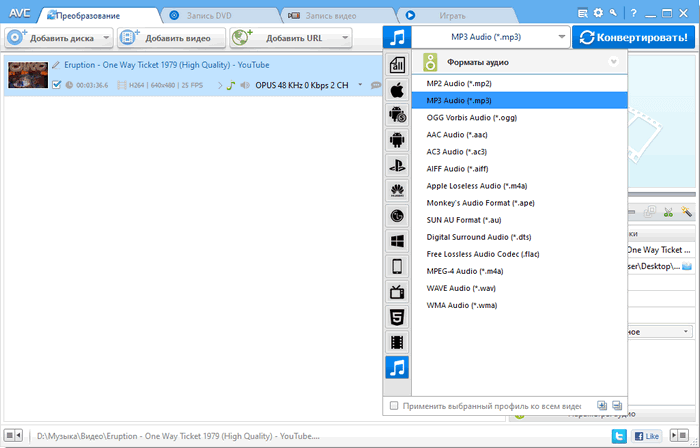
- В разделе «Форматы» выберите нужный формат для преобразования. Если конвертирование происходит в массовом порядке можно поставить галку напротив пункта «Применить выбранный профиль ко всем видео».
- В разделе Базовые установки» откройте опцию «Параметры аудио» для изменения настроек. Здесь можно выбрать битрейт, в том числе произвольный, частоту, количество аудиоканалов.
- Если вам требуется извлечь звук не из всего видеофайла, а только определенный фрагмент, нажмите на кнопку «Проиграть это медиа» (в виде ножниц). В окне плеера отметьте маркерами нужный фрагмент клипа, нажмите на кнопку «ОК».
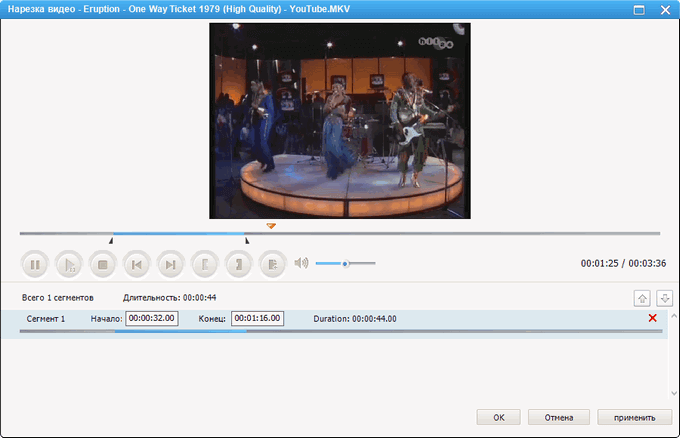
- После завершения настроек, нажмите на кнопку «Конвертировать!».
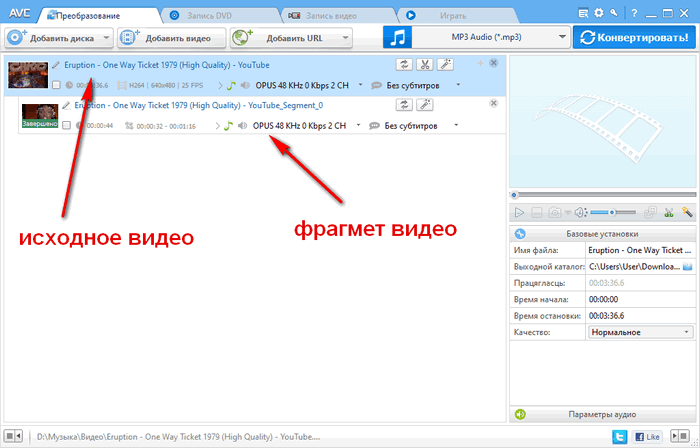
Звуковая дорожка извлечена, теперь вы можете воспроизвести аудио файл в мультимедиа плеере на своем компьютере. В зависимости от того, что вы выбрали в настройках программы, вы получите только фрагмент или всю аудиодорожку из исходного видеофайла.
С помощью кнопки «Добавить URL» можно загрузить видео из интернета для дальнейшего преобразования в подходящий аудио формат.